Bilgisayarınızda hassas dosyalar varsa,Varsayılan Windows kullanıcı koruması veya başka bir PC kilitleme yazılımı kullanarak bunları koruyabilir. Tüm bilgisayarınızı kilitleyecektir ve şifresi olmayan hiç kimse erişemez. Ancak, bilgisayarınızı çok fazla paylaşmak zorunda kalırsanız, parolanızı diğer kişilere söylemek ve onu her zaman değiştirmek biraz can sıkıcı olabilir. Bunun dışında, kişisel dosyalarınıza yaklaşmadıklarından emin olmak için kişinin yanında kalmanız gerekecektir. Dosya ve klasörlerde depolanan hassas bilgileri korumanıza olanak tanıyan birçok ücretli araç bulunmaktadır, ancak ücretsiz güvenlik araçları ya tüm seçeneklere sahip değildir ya da dosya ya da klasörlerin sayısında sınırlıdır. kilitleyebilir. MTE Klasör Dolabı Windows için izin veren bir uygulamadırKişisel ve hassas dosya ve klasörlerinizi bir parola ile kilitleyin. Ayrıca birden fazla dosyanın şifreli arşivlerini oluşturabilirsiniz. Atlamadan sonra MTE Folder Locker hakkında daha fazla.
Uygulamayı kullanmaya başlamadan önceücretsiz bir aktivasyon kodu kullanarak aktif hale getirmeniz gerekecektir. Ücretsiz aktivasyon kodunuzu almak için, Ücretsiz Kod Üret'i tıklayın ve ilgili web sayfasından kodu alın. Uygulamayı kullanmaya devam etmek için, her 14 günde bir yeni bir etkinleştirme kodunu tekrar girmeniz gerekir; bu, yine de küçük bir rahatsızlıktır.

Uygulama etkinleştirildikten sonra, dosyalar ve klasörler için ayrı şifreleri unutmanız durumunda kullanılabilecek Ana Şifreyi girin.
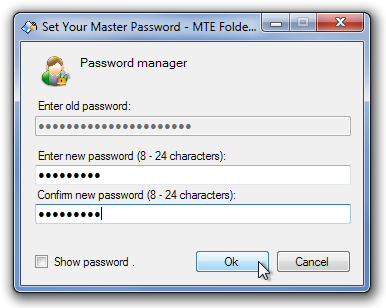
MTE Folder Locker'ın ana arayüzünün üst kısmında kolay erişim düğmelerine sahiptir. Şifre değiştir, Şifreli Arşiv Oluştur, Şifreli Arşivi Al, Klasörü Kilitle, Klasörün Kilidini Aç, Güvenli Gizli Dosya ve Klasörleri Aç, Seçenekler ve Görünümklasör listesi sol bölmede, içerikleri ise sağ bölmede görünür.
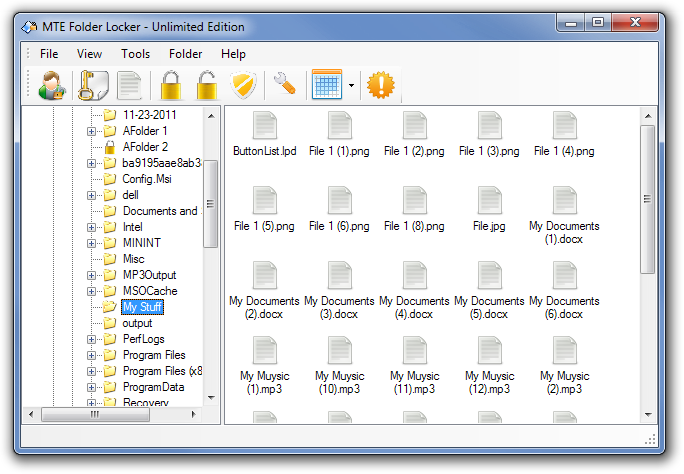
Bir klasörü sağ tıklayın ve Klasörü Kilitle seçeneğini seçin.kilitle. Klasörü Kilitle penceresi, Soyunma Paneli olarak Denetim Masası, Bilgisayarım, Programlar, Geri Dönüşüm Kutusu vb. Seçmenize olanak sağlar. Kilitle'yi seçin, bir şifre seçin ve klasörü güvenceye almak için Tamam'ı tıklayın.
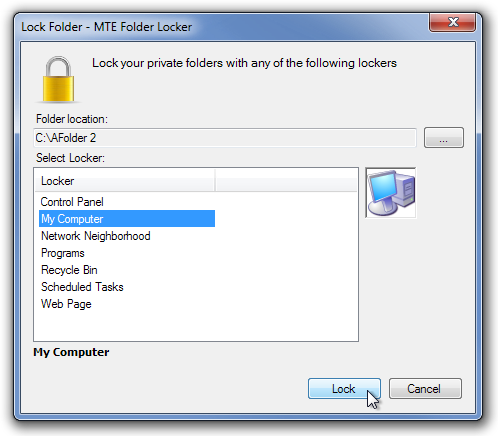
Klasör, seçilen “Locker” simgesiyle görünecektir. Tıklamak, orijinal klasörün içeriğini açmak yerine sizi “Locker” seçimine götürür.
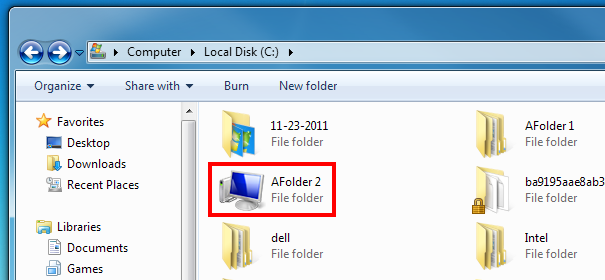
Tek tek dosyaları seçmek ve seçilen tüm dosyaların şifrelenmiş bir arşivini oluşturmak için üstten Şifreli Arşiv Oluştur'u seçin.
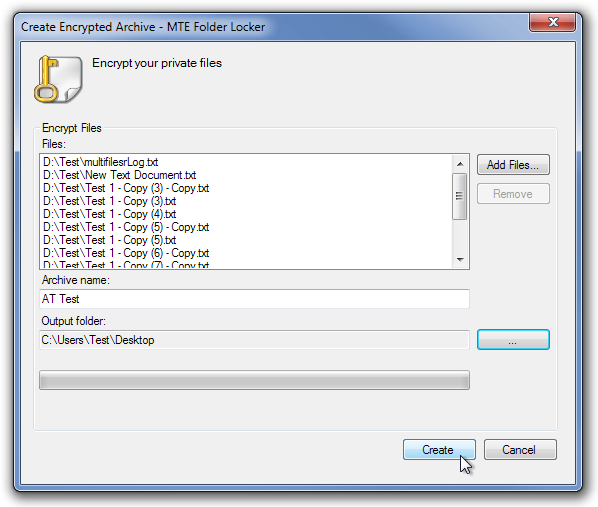
Sistem Güvenliği seçeneği, Gizli Dosyaları Göster, Klasör Seçenekleri Menüsü ve Korunan İşletim Sistemi Dosyalarını Gizle gibi varsayılan sistem seçeneklerini devre dışı bırakmanıza izin verir.
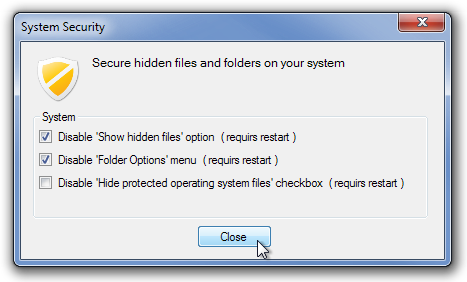
MTE Folder Locker, Windows XP, Windows Vista, Windows 7 ve Windows 8'in hem 32 bit hem de 64 bit sürümlerinde çalışır.
MTE Folder Locker'ı indirin













Yorumlar